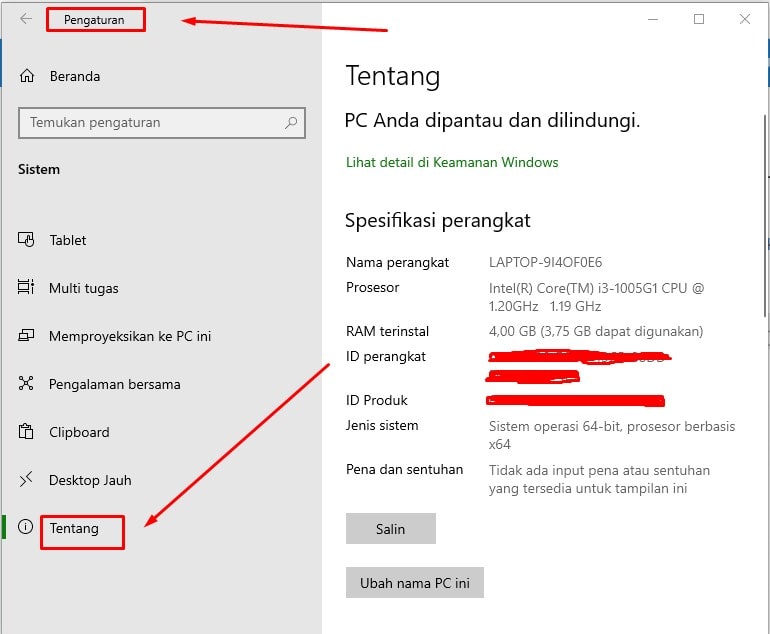Mencari tahu spesifikasi laptop HP Anda adalah langkah penting untuk memastikan bahwa perangkat keras dan perangkat lunak yang Anda gunakan kompatibel dengan kebutuhan Anda. Berikut adalah tutorial lengkap, rekomendasi, dan solusi untuk mengecek spesifikasi laptop HP Anda.
Tutorial: Langkah Demi Langkah
Mengecek Melalui System Information
- Buka System Information
- Klik
Start Menu. - Ketik
System Informationpada kolom pencarian. - Pilih
System Informationpada hasil pencarian.
- Klik
Lewat Pengaturan
- Buka Menu Pengaturan
- Klik logo Windows atau menu Start.
- Pilih menu
Settings. - Pilih menu
Systemdan klik opsiAbout.
Aplikasi Command Prompt
- Gunakan Command Prompt
- Tekan tombol
Windows + Rpada keyboard secara bersamaan. - Ketik
dxdiagpada kolomOpendan tekanEnter. - Pada jendela
DirectX Diagnostic Tool, pilih tabSystem.
- Tekan tombol
Rekomendasi
- Untuk pengguna yang sering melakukan upgrade atau pemeliharaan hardware, CPU-Z dan GPU-Z adalah aplikasi yang direkomendasikan untuk mendapatkan informasi yang lebih detail tentang CPU dan GPU Anda.
- Jika Anda seorang gamer, Steam memiliki fitur yang memungkinkan Anda untuk mengecek spesifikasi sistem yang diperlukan untuk game tertentu.
Solusi dan Cara
- Jika Anda menemukan bahwa spesifikasi laptop Anda tidak memenuhi persyaratan untuk perangkat lunak tertentu, pertimbangkan untuk melakukan upgrade komponen seperti RAM atau SSD.
- Untuk masalah kompatibilitas driver, kunjungi situs web resmi HP untuk mendapatkan driver terbaru yang sesuai dengan model laptop Anda.
Tips
- Tip #1: Selalu pastikan untuk mem-backup data Anda sebelum melakukan perubahan pada sistem atau komponen hardware.
- Tip #2: Periksa ulasan online dan forum komunitas untuk mendapatkan rekomendasi tentang komponen upgrade yang terbaik untuk tipe laptop HP Anda.
Dengan mengikuti panduan ini, Anda dapat dengan mudah mengecek spesifikasi laptop HP Anda dan memastikan bahwa laptop Anda siap untuk semua kebutuhan komputasi Anda. Selamat mencoba!